- ubuntu12.04环境下使用kvm ioctl接口实现最简单的虚拟机
- Ubuntu 通过无线网络安装Ubuntu Server启动系统后连接无线网络的方法
- 在Ubuntu上搭建网桥的方法
- ubuntu 虚拟机上网方式及相关配置详解
CFSDN坚持开源创造价值,我们致力于搭建一个资源共享平台,让每一个IT人在这里找到属于你的精彩世界.
这篇CFSDN的博客文章windows server 2019开启iis服务器+tp5.1的完美配置运行流程由作者收集整理,如果你对这篇文章有兴趣,记得点赞哟.
。
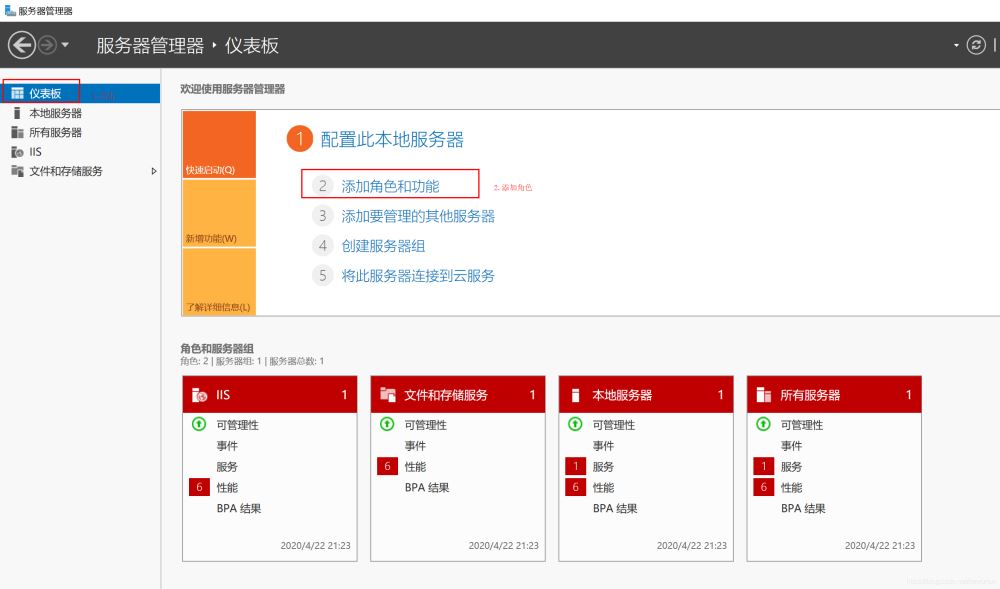
然后一直点击下一步,直到下图所示:
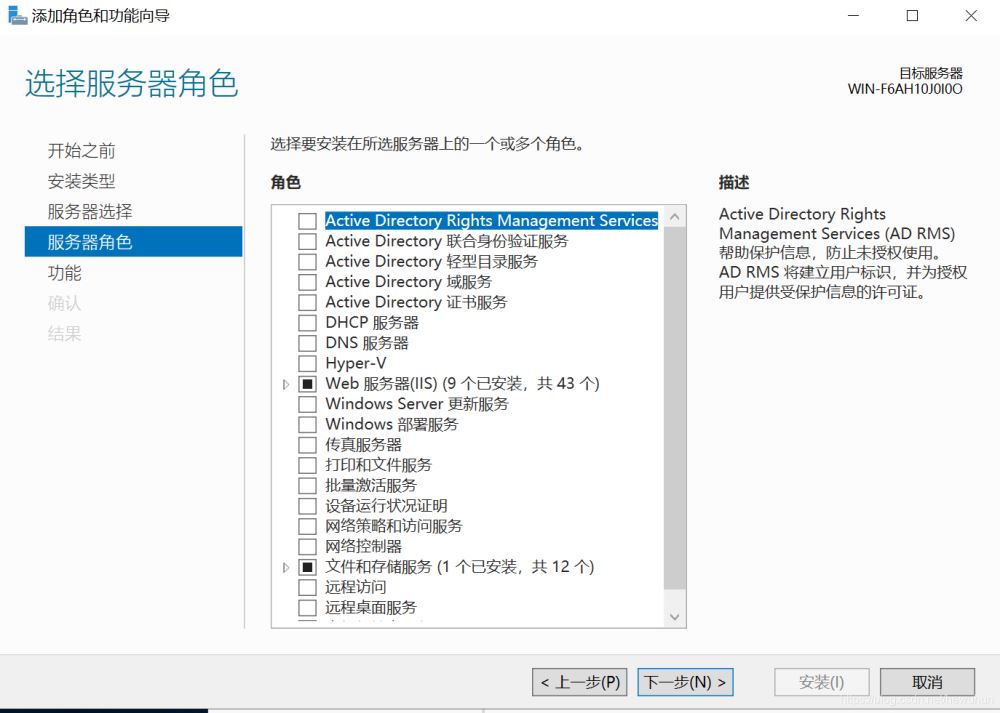
选择上如下图所选:
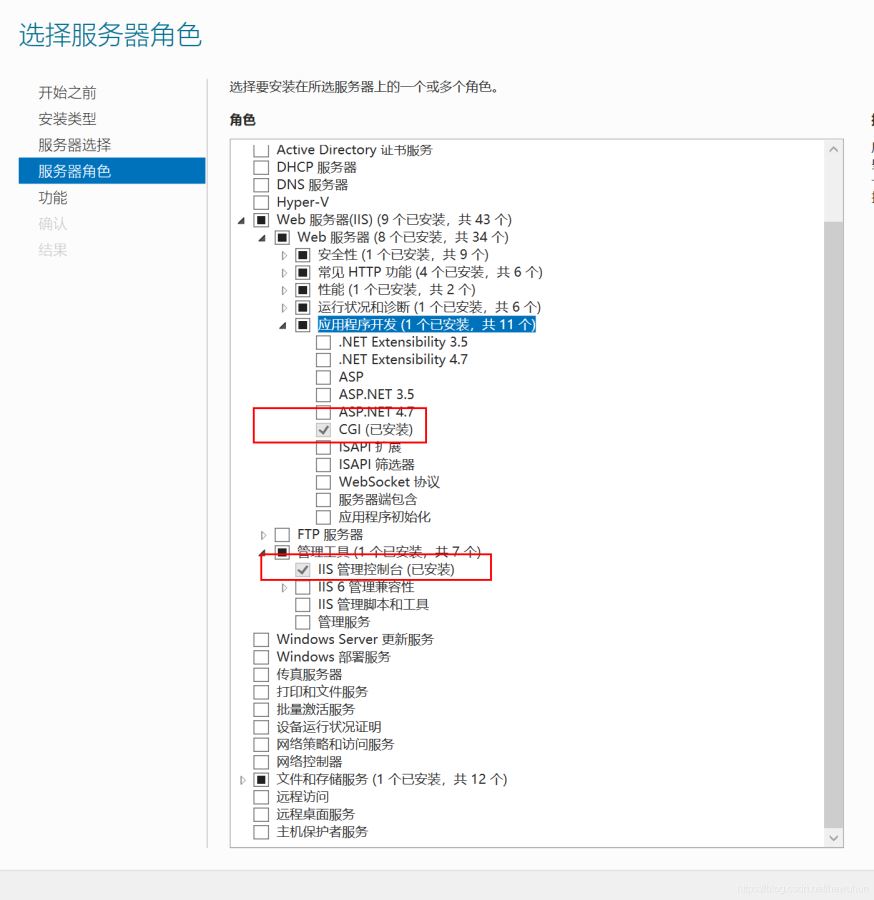
然后下一步安装上即可.
。
新建网站如下图所示:
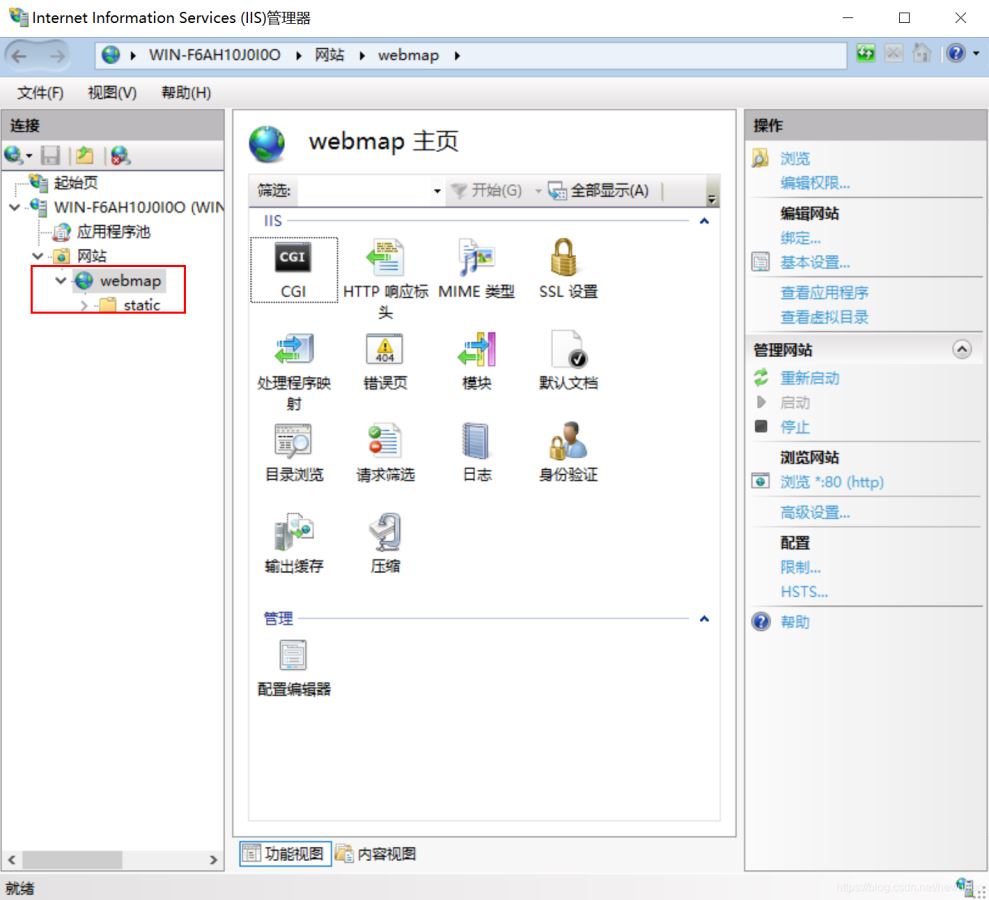
点击基本设置,按要求填写即可:
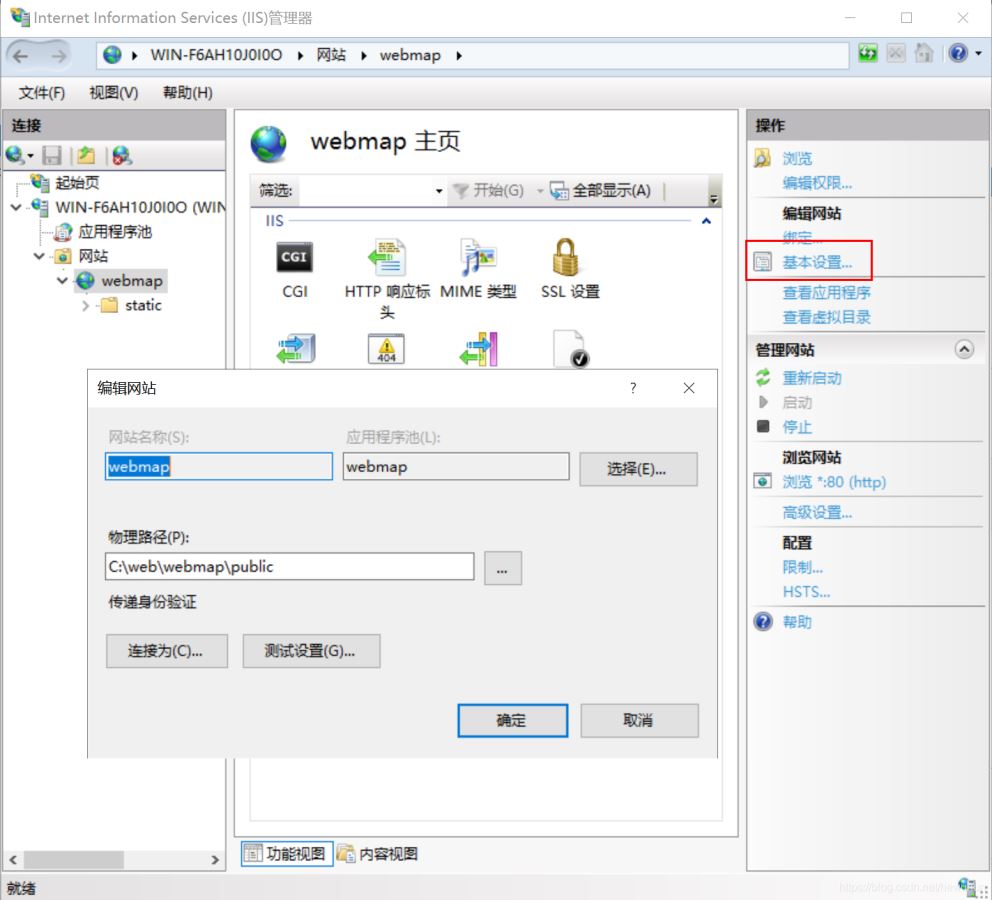
双击处理映射程序 。
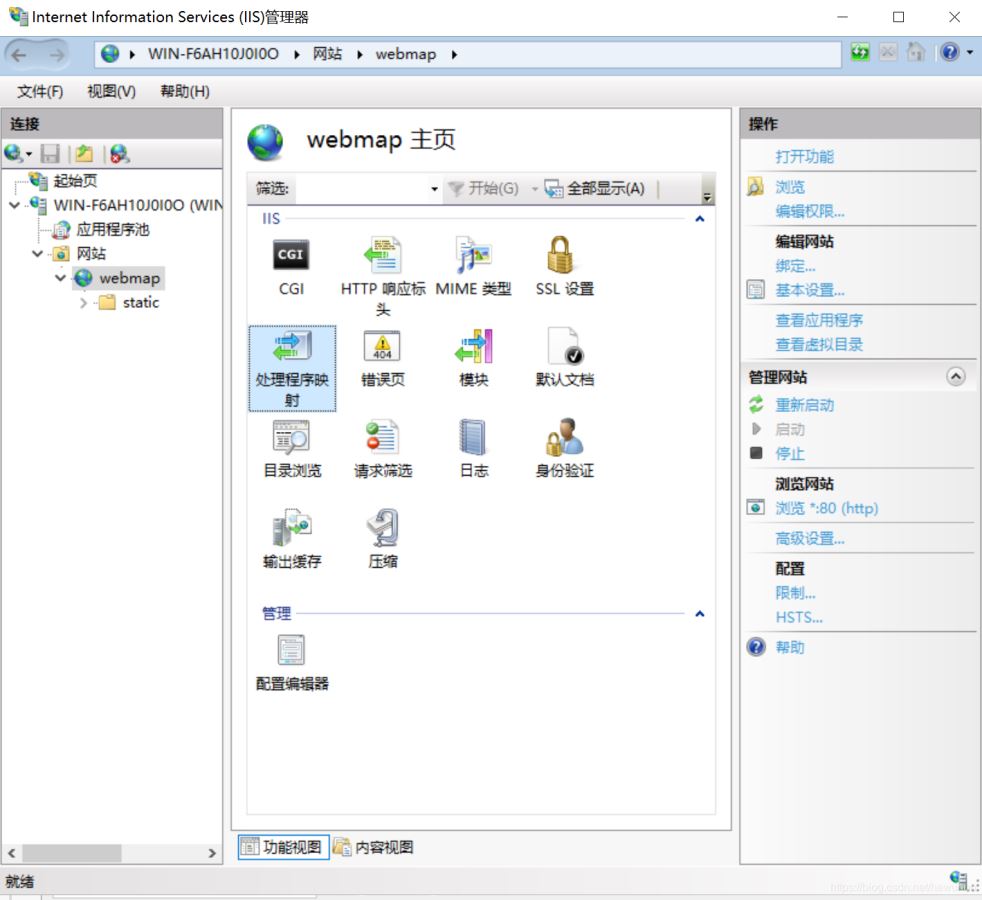
弹出如下图所示:
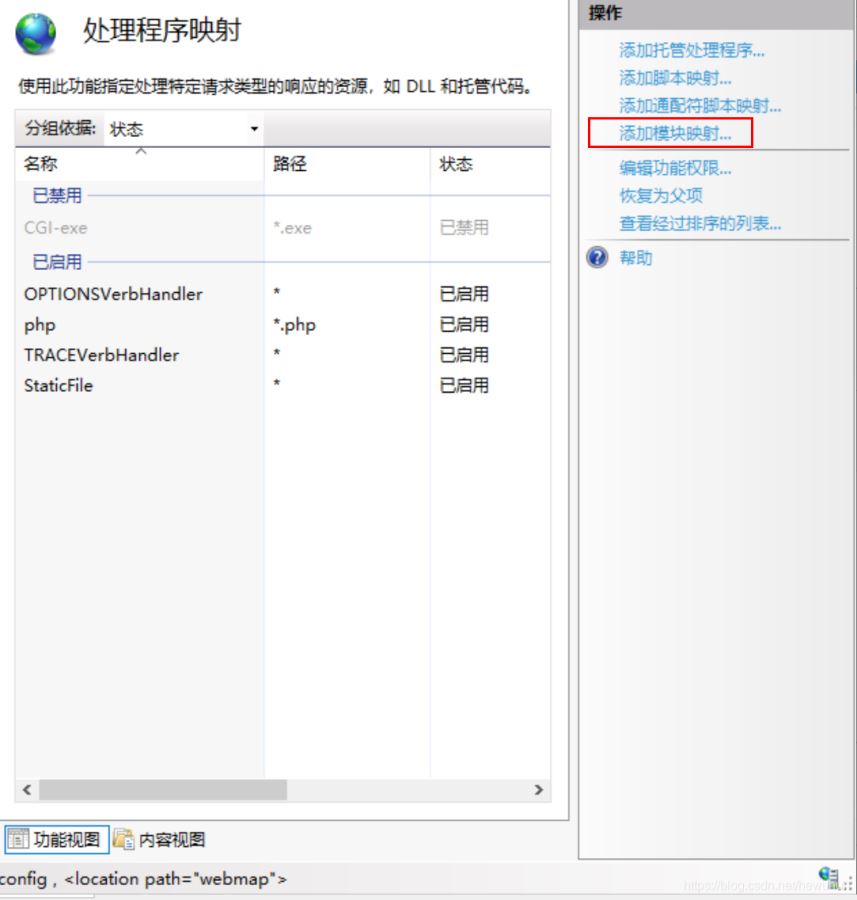
点击添加模块映射,填写如下图所示:
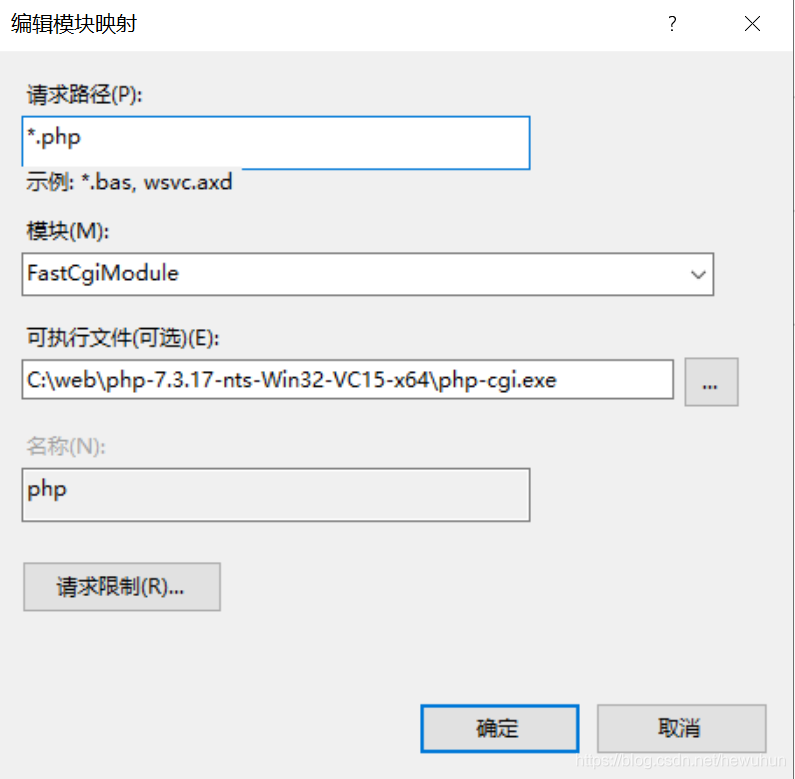
接下来:
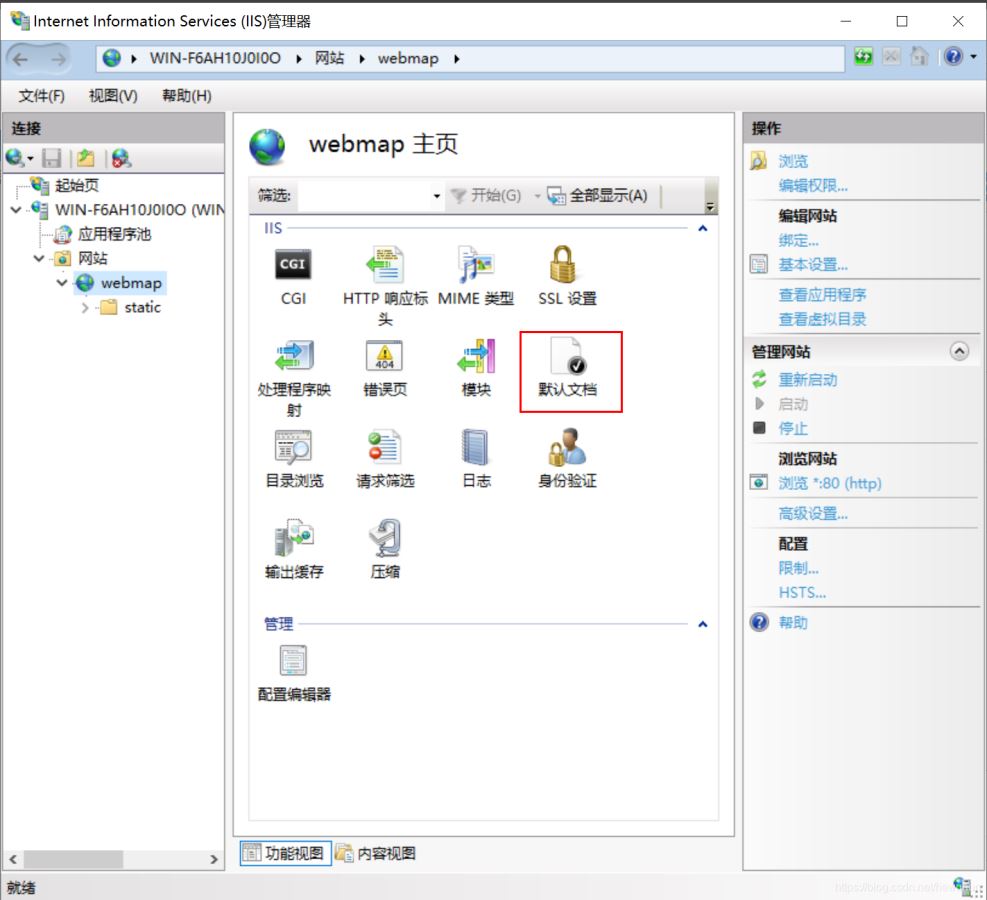
双击默认文档,添加index.php:
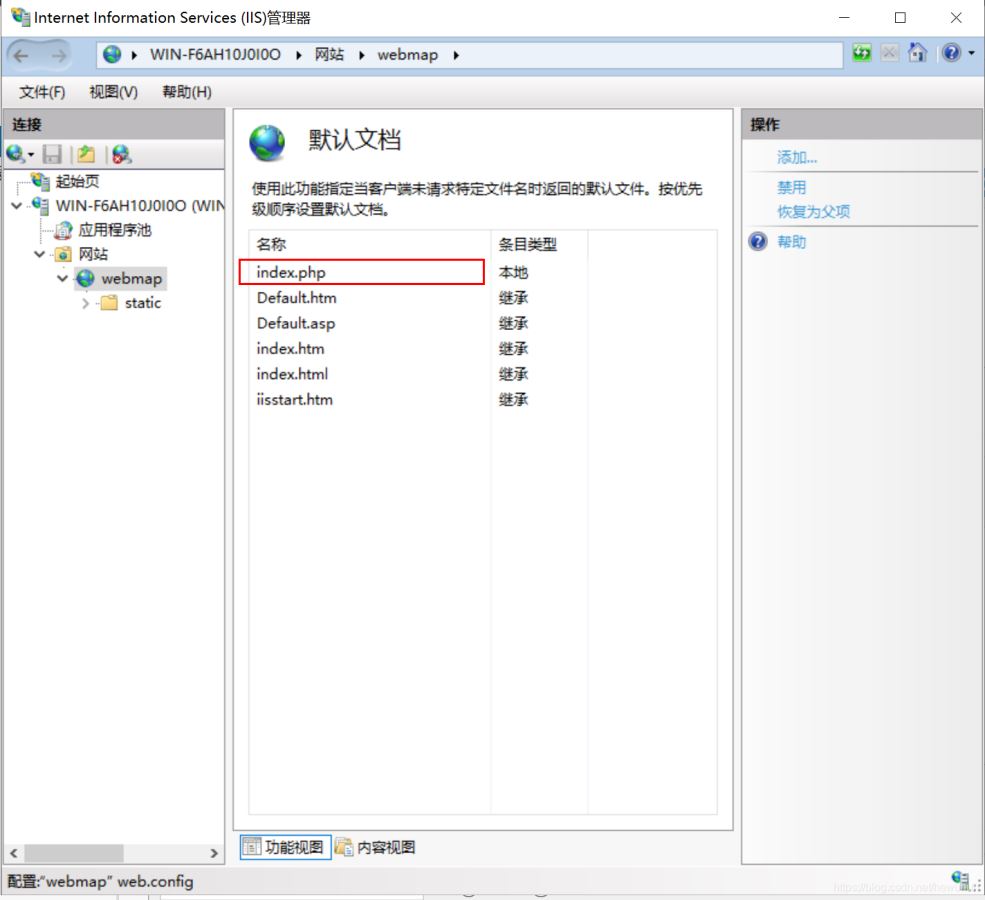
。
链接:https://windows.php.net/downloads/releases/php-7.3.17-nts-Win32-VC15-x64.zip,注意php-7.4对tp5.1支持有问题,所以最好用php7.3 。
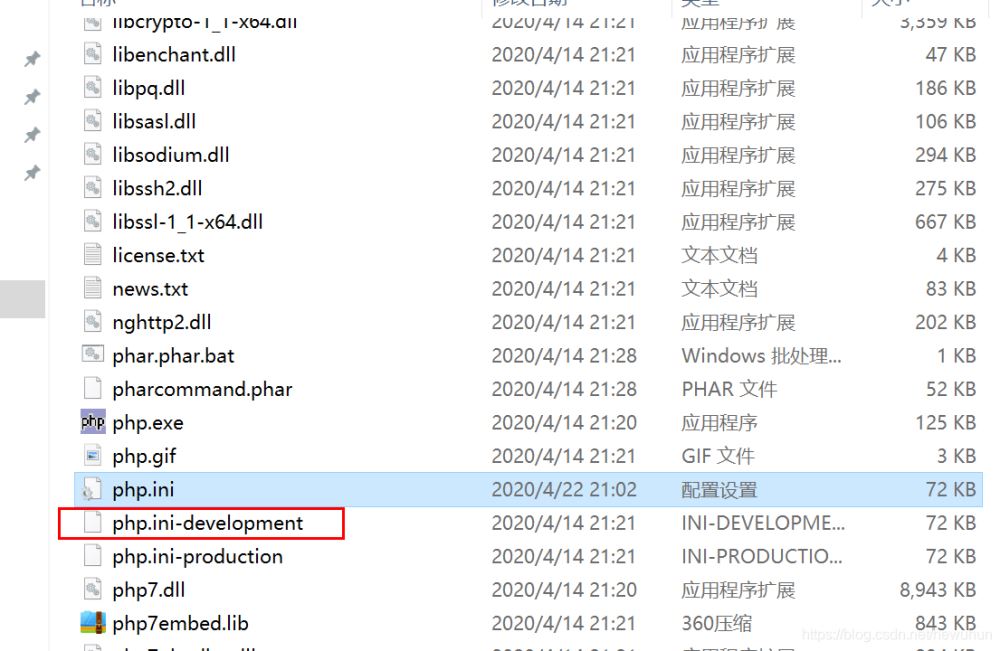
把上面的复制一份,修改为php.ini 。
修改php.ini如下所示:
zlib.output_compression = On //启用Gzip压缩max_execution_time = 30 //最大执行时间,按需改memory_limit = 128M //内存大小限制display_errors = Off //关闭报错error_log = e: empphp_errors.logpost_max_size = 100M //最大POST大小,按需改extension_dir = "e:PHPext" //ext文件夹位置cgi.force_redirect = 0cgi.fix_pathinfo=1fastcgi.impersonate = 1fastcgi.logging = 0upload_tmp_dir = e: empupload_max_filesize = 100M //最大上传大小,按需改date.timezone = Asia/shanghai //时区session.save_path = "e: emp"session.auto_start = 0sys_temp_dir = "e:web emp mp"
开启扩展:
extension=xxxxx //去掉前面的分号以启用对应扩展 。
我打开了这些:curl、fileinfo、gd2、gettext、mbstring、exif、mysqli、openssl、pdo_mysql、xmlrpc 。
。
win+R 输入 regedit 在HKEY_LOCAL_MACHINESOFTWAREMicrosoftInetStp位置 。
修改注册表 。
把MajorVersion的值改为9 。
下载:https://www.iis.net/downloads/microsoft/url-rewrite 。
并安装即可.
。
在public文件夹下添加web.config,并填写如下内容.
<?xml version="1.0" encoding="UTF-8"?><configuration> <system.webServer> <rewrite> <rules> <rule name="已导入的规则 1" stopProcessing="true"> <match url="^(.*)$" ignoreCase="false" /> <conditions logicalGrouping="MatchAll"> <add input="{REQUEST_FILENAME}" matchType="IsDirectory" ignoreCase="false" negate="true" /> <add input="{REQUEST_FILENAME}" matchType="IsFile" ignoreCase="false" negate="true" /> </conditions> <action type="Rewrite" url="index.php/{R:1}" appendQueryString="true" /> </rule> </rules> </rewrite> <defaultDocument> <files> <add value="index.php" /> </files> </defaultDocument> </system.webServer></configuration>
如果:tp5报错:Non-string needles will be interpreted as strings in the future 。
修改错误:.extendXBaseColumn.php 。
$this->name = (strpos($name, 0x00) !== false ) ? substr($name, 0, strpos($name, 0x00)) : $name;改为:
$this->name = (strpos($name, chr(0x00)) !== false ) ? substr($name, 0, strpos($name, chr(0x00))) : $name,
整个流程走下来,tp5可以完美运行到服务器上.
到此这篇关于windows server 2019开启iis服务器+tp5.1的配置的文章就介绍到这了,更多相关windows server 2019开启iis内容请搜索我以前的文章或继续浏览下面的相关文章希望大家以后多多支持我! 。
原文地址:https://blog.csdn.net/hewuhun/article/details/105693450 。
最后此篇关于windows server 2019开启iis服务器+tp5.1的完美配置运行流程的文章就讲到这里了,如果你想了解更多关于windows server 2019开启iis服务器+tp5.1的完美配置运行流程的内容请搜索CFSDN的文章或继续浏览相关文章,希望大家以后支持我的博客! 。
为了加速测试字谜字符串的快速输出行为,我 came up with基于质数的哈希方案——尽管它看起来像 I wasn't the first . 基本思想是将字母映射到素数,并计算这些素数的乘积。字母
我使用 Perfect Framework 创建了一个 Swift 3.0 服务器。一切都按预期进行得很好,但我正在尝试了解是否有更好的方法来做一些事情。 来自 iOS 背景,我知道总是在不同的线程中
我有一个固定大小的正方形 div,希望使用 CSS 在其中放置任意大小的图像,以便它在水平和垂直方向上都居中。横向很容易: .container { text-align: center } 对于垂直
程序员离不开终端,配置一个好看又好用的终端,可以提高工作效率. 本篇文章记录了使用 Oh My Zsh + PowerLevel9k + zsh插件 快速配置Ubuntu下默认终端的过程. 我们在
在请求处理程序中,处理例如获取 https://example.com/collections/1或 POSThttp://0.0.0.0:8080/collections 如何获取服务器地址 htt
我正在使用 perfect 和 SQLite司机和StORM作为连接器。我可以一一保存(创建)多行。为了使其更快,我想一次创建多行,我该怎么做? 最佳答案 从完美的 SQLite-StORM 和 Pe
这是我在这里的第一篇文章,所以我希望我提供所有正确的信息。 我目前正在开发一个简单的菜单应用程序,它有一个按钮控制数组(使用 MSDN 建议的控制数组的变通方法),我很难重新调整表单大小和将按钮居中。
在 androidplot XYPlot 中,如果您有较大的值(许多数字)和/或较大的字体大小,则 Y 轴上的刻度标签会被剪裁。这个(以及 X 轴上的类似问题)之前已经在这些问题中讨论过: Range
注意:我遗漏了不相关的代码 所以我目前正在研究 CCC 1996 P1,这个问题的全部目的是能够计算一个整数输入是完美数、不足数还是充数。我上面列出的代码可以工作,但是我认为它太慢了。该代码会迭代每个
我需要什么 我需要一个产生双射输出的算法。我有一个 31 位输入,需要一个伪随机 31 位输出。 我考虑过的 CRC 在其位宽内是双射的。 我查看了 Google 并找到了多项式,但找不到表格或算法。
我在 Ubuntu 14.04.1、clang-3.8 上使用 PerfectSwift我使用的是 Perfect,一切正常,但现在,我不能再编译了(但它可以在我的 mac 上编译) 错误日志是 /h
如果您对分表有以下痛点那么不妨试试我这边开源的框架sharding-core ,是否需要无感知使用分表组件,是否需要支持abp,是否需要支持自定义分表规则,是否需要支持自定义分表键,是否需要支持特定
我正在尝试确定我的 crc 与“ 理想 ”32 位 crc 的比较。 因此,我运行我的 crc 超过 100 万个完全随机的数据样本并收集了碰撞数量,我想将此数字与我可以从“ 理想 ”crc 中预期的
我正在开发一个项目,需要验证我的 URL,并偶然发现了以下正则表达式模式; /(((http|ftp|https):\/{2})+(([0-9a-z_-]+\.)+(aero|asia|biz|cat
关闭。这个问题是opinion-based .它目前不接受答案。 想要改进这个问题? 更新问题,以便 editing this post 可以用事实和引用来回答它. 关闭 4 年前。 Improve
我正在创建一个需要居中于中间的圆形网站。背景由围绕中心图像的圆圈组成。每当我以全屏(F11 快捷键)查看我的网站时,无论我的屏幕分辨率如何,它都完美居中。 如果我在没有全屏显示的情况下查看我的网站,我
所以我有一个网站,在开发人员工具中测试响应能力时看起来很棒,但在 iPhone 本身上实际测试时却没有居中并且看起来有些破烂。 什么会导致这种情况,如果我无法使用 iPhone(在我的 android
我有一个内部类,它扩展了 AbstractTableModel。 import javax.swing.table.AbstractTableModel; public class MyClass e
所以我正在使用 Perfect 服务器开发一个将值返回给客户端的应用程序。目前,它需要从另一个 API 下载一些数据,对其进行处理,然后将其发送给客户端。 然而,出于某种原因,它在 OSX 中编译良好
我有一些 CSS 按钮。 “按钮”效果是通过在 anchor 标记中使用固定大小的 元素来完成的,并且 css 规则以 a span:active 、 a span:hover 的形式显示按钮状态。

我是一名优秀的程序员,十分优秀!